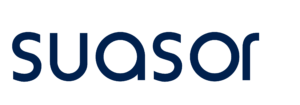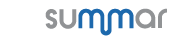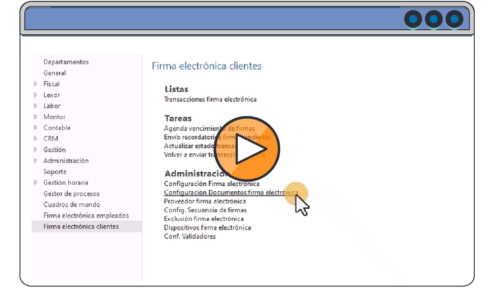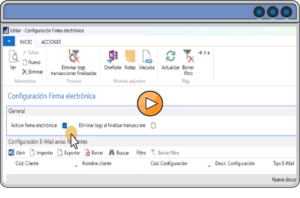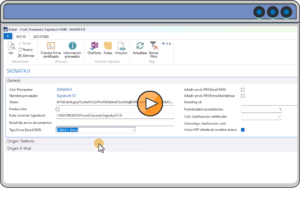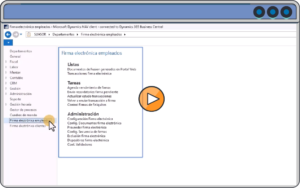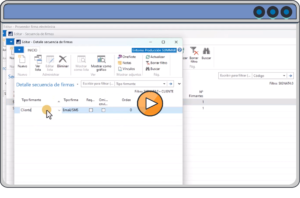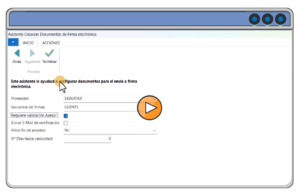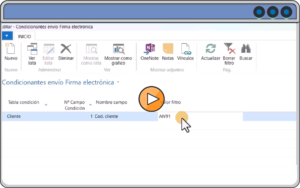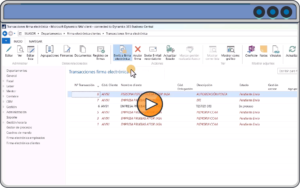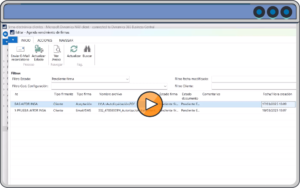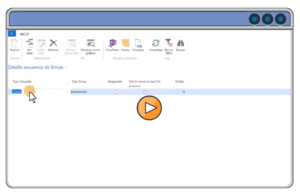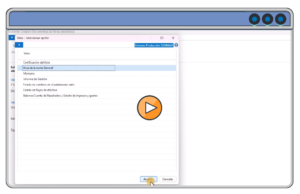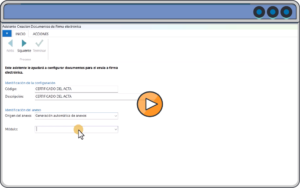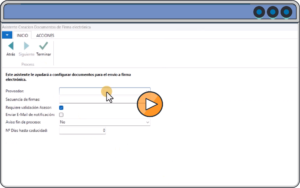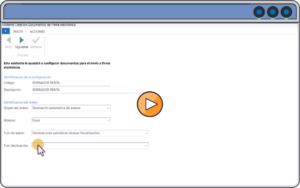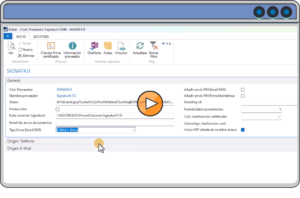Gestiona y controla el proceso de firma de todos los documentos de tu Despacho sin salir de Suasor.
 Seguridad
Seguridad
 Auditabilidad
Auditabilidad
 Imagen para el Despacho
Imagen para el Despacho
Características

Elige el proveedor de firma
Nos integramos con Signaturit, ValidatedID, Logalty, Docuten…

Múltiples flujos de firma
Configura las secuencias de firmantes para cada caso

Incorporación a la Gestión Documental
Los documentos firmados se registran como anexos

Elige el tipo de firma
Firma mediante SMS, biométrica, OTP, certificado digital…

Firmas individuales o por colectivos
Configura cualquier agrupación de firmantes en un único proceso

Alertas y una agenda de vencimientos
Fácil seguimiento, por fechas, de la tramitación de documentos

Y todo… sin salir de Suasor
Se envían, reciben y anexan documentos automáticamente.

Rápida puesta en marcha
Configura, mediante un asistente, las diferentes casuísticas.

Firma varios documentos a la vez
Agrupa documentos para su tramitación conjunta

Generación automática de documentos
Plantillas de Word que se fusionan con los datos de Suasor
Preguntas frecuentes
¿Qué documentos podemos enviar a firma?
Puedes gestionar cualquier tipo de documento que necesites enviar a firma. Dispones de dos opciones:
- Generación automática de documentos que ya están predefinidos en diferentes áreas de Suasor:
• Laboral: contratos, recibos salariales, finiquitos, certificados IRPF, declaraciones juradas, certificados de empresa, cartas de llamamiento, entre otros.
• General: carta RGPD, modelo de representación de cliente.
• Fiscal: autorizaciones para la declaración de la renta, borradores de declaraciones periódicas.
• Contable: carta mandato SEPA.
• CCAA: certificado del acta, acta de junta general, memoria CCAA, informe de gestión, balance de cuentas, estado de ingresos y gastos.
• Gestión: presupuestos. - Importación manual de anexos:
Desde esta opción también puedes seleccionar cualquier anexo que no esté en la lista anterior y configurarlo para su envío a firma.
¿Qué diferencia hay entre la firma electrónica avanzada y la firma simple por aceptación?
Ambas están reguladas por el Reglamento eIDAS, pero difieren en el nivel de seguridad:
- Firma electrónica avanzada:
Ofrece un mayor nivel de seguridad, especialmente en lo que se refiere a la identificación inequívoca del firmante y a detectar cualquier cambio posterior. Requiere un proveedor externo de firma y mecanismos de autenticación adicionales (OTP, certificados digitales, biometría).
- Firma simple por aceptación:
El usuario confirma su acuerdo marcando una casilla o pestaña de aceptación, o mediante un código OTP.
En Suasor, esta firma se puede realizar desde el Portal de Clientes. El Cliente solo debe pulsar en “Aceptar” para dar su conformidad al documento que le ha enviado el Despacho. Además para reforzar la trazabilidad, hemos incorporado una marca visible en el lateral del documento que muestra la fecha, la hora y la identificación del usuario que lo aceptó.
¿Qué necesitamos para utilizar la firma simple por aceptación en Suasor?
Solo tienes que tener contratada la herramienta de firma electrónica de Suasor. No necesitas contratar a ningún proveedor externo porque Suasor no solo incluye la gestión de la firma simple sino que también te permite realizarla desde el Portal de Clientes.
Una vez contratada la herramienta, la opción de firma simple se configura desde Suasor como si fuese un proveedor. En configuración de proveedor deberás seleccionar tipo «Portal Web»
¿Qué necesitamos para utilizar la firma electrónica avanzada en Suasor?
Además de contratar la herramienta de firma electrónica de Suasor, tienes que tener un proveedor externo de firma electrónica avanzada.
Una vez lo tengas, tendrás que configurar la integración desde el apartado de «Configuración de proveedor» en Suasor
¿Tengo que tener en cuenta algún requisito antes de contratar el proveedor externo de firma electrónica avanzada?
Suasor se integra con varios proveedores de firma electrónica, pero es posible que alguno no ofrezca todas las funcionalidades disponibles en la plataforma. Por eso, te recomendamos confirmar con tu proveedor que cuente con todas las opciones que puedas necesitar.
¿Podemos validar los documentos desde el Despacho antes de que se envíen automáticamente al Cliente para firmar?
Sí. Por defecto, todos los envíos de firma tienen activada la opción «Requiere validación del Asesor». Esto significa que los documentos pasarán primero por la pantalla de transacciones de firma electrónica, donde el responsable del Despacho deberá validarlos para que se puedan enviar al Cliente.
Esta opción se encuentra en el asistente de creación de firma. Puedes desactivarla si quieres que los documentos se envíen directamente al Cliente sin pasar por la validación del Despacho.
¿Puedo excluir a un cliente para que no reciba ciertos documentos para firmar?
Sí, puedes hacerlo desde la sección Exclusión de Firma en la herramienta. Desde ahí podrás gestionar los clientes que no deben recibir determinados documentos.
¿Puedo configurar la herramienta para enviar varios documentos a la vez en un mismo envío? (P.ej. modelo de representación + carta RGPD)
Sí, es posible. Puedes configurar el envío de varios documentos en una sola acción de firma.
En la configuración de documentos para el envío a firma electrónica, deberás pulsar en la pestaña “Documentos adicionales”, como se muestra en este video. DOCUMENTOS ADICIONALES
¿Puedo configurar la firma electrónica para que aparezca en un lugar específico del documento o en todas sus páginas?
Sí, puedes hacerlo. En este video te explicamos cómo: CONFIGURACIÓN POSICIÓN FIRMA
Configuración general previa
📢 ATENCIÓN: Si estás utilizando la herramienta de firma para documentos de laboral,
solo sigue el PASO 4 para replicar la misma configuración en documentos de otras áreas
PASO 1: ACTIVACIÓN DE LA HERRAMIENTA
Una vez hayas contratado la herramienta de firma en Suasor, ya podrás activarla desde cualquiera de estos dos puntos de menú de acceso:
- Firma electrónica empleados: apartado de gestión de firma de documentos del área laboral
- Firma electrónica clientes: apartado de gestión firma de documentos de las áreas general, fiscal, contabilidad, CCAA
PASO 2: OPCIÓN FIRMA ELECTRÓNICA AVANZADA
La firma electrónica avanzada requiere que tengas un proveedor de firma externo que certifique legalmente su vínculo con un firmante único.
1️⃣ Selecciona un proveedor. Los datos necesarios para la configuración debe dártelos este proveedor.
2️⃣ Elige el método de envío de la solicitud de firma.
PASO 3: OPCIÓN FIRMA SIMPLE POR ACEPTACIÓN
La firma simple no requiere que tengas contratada una plataforma de firma electrónica. No posee las características de una firma avanzada, pero deja constancia de la aceptación del documento por parte del firmante. Esta aceptación se realiza a través del Portal de Clientes de Suasor.
PASO 4: COPIAR CONFIGURACIÓN
La configuración inicial (realizada en los pasos 1 a 3) debe aplicarse tanto en el apartado de Firma electrónica Clientes (documentos no laborales) como en Firma electrónica Empleados (documentos laborales). Una vez completes la configuración en uno de ellos, podrás replicarla automáticamente en el otro con solo pulsar un botón.
Configuración firma de documentos de
General, Fiscal, Contable, CCAA
DEFINE SECUENCIAS DE ENVÍO Y TIPOS DE FIRMANTES
Establece las secuencias de firmas según el tipo de documento y el tipo de firmante, que es la figura que interviene en el proceso de firma (cliente, socios CCAA, etc.).
En esta tabla encontrarás los tipos de firmantes que debes indicar en función del documento que configures
Módulo |
Documento |
Tipo de firmante |
| Módulo General | Carta Protección de Datos | Cliente |
| Módulo General | Usuario Portal Web | Cliente |
| Módulo General | Modelo Representación | Cliente |
| Módulo Fiscal | Autorización renta | Cliente |
| Módulo Fiscal | Declaraciones periódicas | Cliente |
| Módulo Contable | Carta Mandato SEPA | Cliente |
| Módulo Gestión | Presupuesto | Cliente |
| Módulo Cuentas Anuales | Certificado del Acta | Firma Certificación Acta |
| Módulo Cuentas Anuales | Acta Junta General | Socios CCAA |
| Módulo Cuentas Anuales | Memoria Cuentas Anuales | Firma CCAA |
| Módulo Cuentas Anuales | Informe de Gestión | Socios CCAA/cliente |
| Módulo Cuentas Anuales | Estado de cambios en el patrimonio neto | Socios CCAA/cliente |
| Módulo Cuentas Anuales | Estado de flujos de efectivo | Socios CCAA/cliente |
| Módulo Cuentas Anuales | Balance Cuenta de Resultados y Estado de ingresos y gastos | Socios CCAA/cliente |
CONFIGURA LOS DOCUMENTOS A FIRMAR
A través del asistente de firma, configuraremos las plantillas de los documentos que queremos que se envíen a firma.
ESTABLECE CONDICIONANTES DE ENVÍO
Define condiciones específicas para que el envío solo se realice cuando se cumplan ciertos requisitos.
APROBACIÓN Y SEGUIMIENTO DE LAS FIRMAS
Desde la pantalla de transacciones, aprueba los envíos a firma.
AGENDA VENCIMIENTO DE FIRMAS
En la agenda de vencimientos, consulta el estado de las firmas y controla sus plazos.
Ejemplos de gestión de firma
RENTA
Firma de documentos de Labor
GESTIÓN DE FIRMA DE DOCUMENTOS DE LABORAL
Desde el apartado de «Firma electrónica empleados» podrás gestionar el envío a firma de todos los documentos del área de laboral.